Samsung GT-I9000 Bedienungsanleitung Seite 1
Stöbern Sie online oder laden Sie Bedienungsanleitung nach Mobiltelefone Samsung GT-I9000 herunter. Samsung GT-I9000 Benutzerhandbuch Benutzerhandbuch
- Seite / 154
- Inhaltsverzeichnis
- LESEZEICHEN
- Benutz erhandbuch 1
- Dieses Handbuch 2
- Anweisungssymbole 3
- Copyright 4
- Dieses Handbuch verwenden 5
- INFOS ZU DIVX VIDEO 6
- INFOS ZU DIVX VIDEO-ON-DEMAND 6
- Zusammenbauen 11
- Akku laden 13
- Mit Reiseadapter auaden 14
- Über PC-Datenkabel auaden 15
- Speicherkarte entnehmen 17
- Speicherkarte formatieren 18
- Erste Schritte 19
- Anzeigesymbole 21
- Touchscreen verwenden 23
- Anwendungen aufrufen 27
- Anwendungen anordnen 28
- Gerät anpassen 29
- Bildschirmsperre einstellen 31
- Display-Helligkeit anpassen 31
- PIN-Entsperrcode einstellen 32
- Entsperr-Passwort einstellen 32
- Entsperrmuster einstellen 32
- SIM- oder USIM-Karte sperren 33
- Text eingeben 34
- Text kopieren und einfügen 37
- Anwendung installieren 38
- Anwendung deinstallieren 38
- Daten synchronisieren 39
- Dateien aus dem Internet 39
- Daten manuell synchronisieren 40
- Serverkonto einrichten 40
- Kommunikation 41
- Headset verwenden 42
- Anrufsperre einstellen 46
- Rufumleitung einstellen 46
- Anruisten anzeigen 47
- Nachrichten 48
- Mailbox abhören 49
- SMS oder MMS anzeigen 49
- Google Mail 50
- E-Mail-Konto einrichten 51
- E-Mail-Nachricht senden 52
- E-Mail-Nachricht anzeigen 53
- Social Hub 54
- Unterhaltung 55
- • : GPS aktiviert 56
- • : Standardspeicherort 56
- • : Auösung 56
- • : Belichtungsmesser-Typ 56
- Fotoserie aufnehmen 58
- Beauty Shot aufnehmen 58
- Klassisches Foto aufnehmen 59
- Panoramafoto aufnehmen 59
- Aktionsfoto aufnehmen 60
- Kombiniertes Foto aufnehmen 60
- Fotos im Eigenaufnahme-Modus 61
- Kameraeinstellungen anpassen 62
- Video aufnehmen 63
- • : Länge des Videos, das 64
- Unterstützte Dateiformate 67
- Foto anzeigen 68
- Video wiedergeben 69
- Musik wiedergeben 70
- Anzeige tippen 71
- Wiedergabeliste erstellen 72
- UKW-Radio 73
- Persönliches 77
- Eigene Visitenkarte erstellen 78
- Kurzwahlnummer festlegen 78
- Kontakte kopieren 79
- Kalender 81
- Memo erstellen 82
- Sprachmemo 83
- Internet 84
- Verlauf aufrufen 87
- RSS-Feedadresse hinzufügen 87
- Ziel abrufen 89
- Latitude 90
- Navigation 91
- Videos freigeben 92
- Videos hochladen 92
- Videos wiedergeben 92
- Samsung Apps 93
- Press Reader 94
- Mobile Jukebox 95
- Funktion senden 97
- Funktion empfangen 98
- WLAN manuell hinzufügen 99
- WLAN-Funktion aktivieren 99
- AllShare 100
- Gerät wiedergeben 101
- Mobiles Netzwerk freigeben 103
- TV-Verbindungen (TV 104
- Ausgangsmodus) 104
- PC-Verbindungen 105
- Mit Windows Media Player 106
- Verbindungen 107
- VPN-Verbindungen 108
- Neuen Alarm einstellen 110
- Alarm deaktivieren 110
- Alarm löschen 110
- Weltuhr erstellen 110
- Stoppuhr verwenden 111
- Aldiko eBook 112
- Downloads 114
- Eigene Dateien 115
- Mini-Terminkalender 115
- Task-Manager 116
- ThinkFree Oce 117
- Sprachsuche 118
- Write & Go 119
- Einstellungen 120
- VPN-Einstellungen 121
- Mobile Netzwerke 121
- USB-Einstellungen 121
- Tethering 121
- Anrufeinstellungen 122
- Feste Rufnummern 123
- Videoanruf 123
- Standort und Sicherheit 125
- Anwendungen 127
- SD-Karte und Telefonspeicher 128
- Sprache und Texteingabe 128
- Konten und Synchronisierung 128
- Datenschutz 128
- Eingabemethode answählen 129
- Samsung-Tastatur 130
- Sprachein- und -ausgabe 131
- Telefoninfo 132
- Eingabehilfe 132
- Datum und Uhrzeit 132
- Rat und Hilfe bei 133
- Problemen 133
- Anrufe werden unterbrochen 134
- Rat und Hilfe bei Problemen 135
- Fehlermeldungen angezeigt 137
- Sicherheitshinweise 139
- Mobilgeräten beim Autofahren 141
- Absorptionsrate) 146
- Haftungsausschlussklausel 148
- Wir, Samsung Electronics 153
Inhaltsverzeichnis
GT-I9000Benutz erhandbuch
Inhalt10SD-Karte und Telefonspeicher ... 128Sprache und Texteingabe ... 128Sprachein- und -aus
Verbindungen100Wählen Sie ein Netz aus, das mit dem WPS-Symbol 2 gekennzeichnet ist, und wählen Sie WPS-PIN.Geben Sie am Zugangspunkt die PIN ein und
Verbindungen101Option FunktionVon anderem Gerät hochladenLegen Sie fest, ob Sie das Hochladen von einem anderen Gerät zulassen möchten.Standardspeiche
Verbindungen102Wählen Sie 5 Zu Wiedergabeliste hinzufügen aus.Steuern Sie die Wiedergabe mit den Symbolen am Gerät.6 Dateien eines Geräts auf dem ande
Verbindungen103Wählen Sie 3 Mobile AP-Einstellungen → Mobile AP kongurieren, um die Funktion für den mobilen Zugangspunkt individuell anzupassen.Opti
Verbindungen104TV-Verbindungen (TV-Ausgangsmodus)Hier erfahren Sie, wie Sie das Gerät an ein Fernsehgerät anschließen und die Bedienoberäche des Gerä
Verbindungen105PC-VerbindungenIn diesem Abschnitt erfahren Sie, wie Sie Ihr Gerät über ein optionales PC-Datenkabel in verschiedenen USB-Verbindungsmo
Verbindungen106Drücken Sie die Starttaste, um in den Home-Bildschirm 2 zurückzukehren.Verbinden Sie mithilfe eines optionalen PC-Datenkabels 3 die Mul
Verbindungen107Verbinden Sie die Multifunktionsbuchse des Geräts über 4 ein optionales PC-Datenkabel mit einem PC.Wenn die Verbindung hergestellt ist,
Verbindungen108Option FunktionVPN-NameGeben Sie den Namen des VPN-Servers ein.VPN-Server festlegenGeben Sie die IP-Adresse des VPN-Servers ein.Verschl
Verbindungen109Verbindung mit einem privaten Netzwerk ›herstellenÖnen Sie im Home-Bildschirm das Menü, und wählen 1 Sie Einstellungen → Drahtlos und
Zusammenbauen11ZusammenbauenAuspackenVergewissern Sie sich, dass der Produktkarton die folgenden Artikel enthält:Mobilgerät•Akku•Reiseadapter (Ladeg
Tools110ToolsUhrErfahren Sie, wie Sie Alarme und Weltuhren einstellen und kontrollieren. Außerdem können Sie die Stoppuhr und den Countdown-Timer verw
Tools111Wenn Sie fertig sind, wählen Sie 4 Stopp aus. Wählen Sie 5 Zurücksetzen aus, um die aufgezeichneten Zeiten zu löschen.Verwenden des Countdown-
Tools112Führen Sie die Berechnung aus.2 Wählen Sie 3 aus, um die Rechnertastatur zu schließen.Der Berechnungsverlauf wird angezeigt.Drücken Sie [4 ]
Tools113Nummer Funktion 1 Buchdetails anzeigen. 2 Durch Ziehen der Leiste zu einer Seite wechseln. 3 Im Buch nach Text suchen. 4 Lesezeichen für aktue
Tools114Drücken Sie [2 ] → Importieren.Wählen Sie 3 Importieren → OK aus.Das Gerät sucht auf der Speicherkarte nach Buchdateien.DownloadsSie erfahren,
Tools115Ein Mini-Terminkalender anzeigen ›Önen Sie im Home-Bildschirm das Menü und wählen Sie 1 Tagebuch aus.Wählen Sie ein Tagebuch aus.2 Um ein Min
Tools116Task-ManagerIm Task-Manager werden aktive Anwendungen und Speicherinformationen angezeigt. Önen Sie im Home-Bildschirm das Menü, und wählen 1
Tools117Geben Sie einen Namen für das Dokument ein und 6 wählen Sie OK aus.Geben Sie mit den Tools unten auf dem Bildschirm Inhalte 7 in das Dokument
Tools118SprachsucheIn diesem Abschnitt erfahren Sie, wie Sie im Internet sprachgesteuert nach Informationen suchen.Diese Funktion ist je nach Region o
Tools119Write & GoErfahren Sie, wie Sie Text eingeben und ihn als Nachricht senden, auf eine Community-Webseite hochladen oder als Memo oder Kalen
Zusammenbauen12Setzen Sie die SIM- oder USIM-Karte ein.3 Setzen Sie die SIM- oder USIM-Karte mit den •goldfarbenen Kontakten nach unten in das Gerät
Einstellungen120EinstellungenEinstellungsmenü aufrufenÖnen Sie im Home-Bildschirm das Menü und wählen Sie 1 Einstellungen aus.Wählen Sie eine Einstel
Einstellungen121VPN-Einstellungen ›Dient zum Einrichten und Verwalten von virtuellen privaten Netzen (VPNs). ► S. 108Mobile Netzwerke ›Paketdaten verw
Einstellungen122Ablehnen und Mitteilung senden• : Wählen Sie eine Nachricht aus, die an den Anrufer übertragen wird, wenn Sie einen Anruf abweisen.Ru
Einstellungen123Feste Rufnummern ›FDN aktivieren• : Aktiviert oder deaktiviert den FDN-Modus, in dem ausgehende Anrufe auf die in der FDN-Liste gespe
Einstellungen124Hörbare Auswahl• : Legen Sie fest, dass das Gerät einen Ton ausgeben soll, wenn Sie eine Anwendung oder Option auf dem Touchscreen au
Einstellungen125Standort und SicherheitSie können Einstellungen für die Sicherung des Geräts und der SIM- oder USIM-Karte und die GPS-Funktion ändern.
Einstellungen126Empfänger festlegen - : Legen Sie Empfänger fest, die von Ihrem verlorenen Gerät eine uTrack-Nachricht erhalten sollen.Samsung-Konto -
Einstellungen127Speichernutzung• : Zeigt den verfügbaren Speicherplatz und den durch Anwendungen belegten Speicherplatz auf dem Gerät und der Speiche
Einstellungen128Automatisch wiederherst.• : Bei Auswahl dieser Einstellung werden die gesicherten Daten von Anwendungen wiederhergestellt, wenn diese
Einstellungen129Tippanz. aktivieren• : Bei Auswahl dieser Einstellung werden Sie durch ein Blinken der Tippanzeige darauf aufmerksam gemacht, dass Hi
Zusammenbauen13Akku ladenBevor Sie das Gerät zum ersten Mal verwenden, müssen Sie den Akku laden.Sie können das Gerät mit dem mitgelieferten Reiseadap
Einstellungen130Tastaturwechsel• : Aktiviert oder deaktiviert die Tastaturwechselfunktion für den Texteingabemodus. Sie können zwischen den Eingabeme
Einstellungen131Fahrzeugmodus• : Aktiviert den Fahrzeugmodus, in dem das Gerät verbale Benachrichtigungen für eingehende Anrufe, Nachrichten und Erei
Einstellungen132Datum einstellen• : Dient zum manuellen Einstellen des aktuellen Datums.Zeitzone auswählen• : Dient zum Einstellen der Heimatzeitzon
Rat und Hilfe bei Problemen133Rat und Hilfe bei ProblemenBeim Einschalten oder während der Verwendung des Telefons werden Sie zur Eingabe eines der fo
Rat und Hilfe bei Problemen134Gerät stürzt ab oder funktioniert nicht mehr richtigWenn das Gerät nicht mehr reagiert oder „hängt“, kann es erforderlic
Rat und Hilfe bei Problemen135Der andere Teilnehmer kann Sie während eines Gesprächs nicht hörenVergewissern Sie sich, dass das eingebaute Mikrofon ni
Rat und Hilfe bei Problemen136Der Akku wird nicht richtig aufgeladen oder das Telefon schaltet sich ausDie Akkukontakte können schmutzig sein. Wischen
Rat und Hilfe bei Problemen137Beim Einschalten des UKW-Radios werden Fehlermeldungen angezeigtDas UKW-Radio dieses Samsung-Mobiltelefons nutzt das Kab
Rat und Hilfe bei Problemen138Ein Bluetooth-Gerät wird nicht gefundenVergewissern Sie sich, dass die drahtlose Bluetooth-•Funktion des Telefons aktiv
Sicherheitshinweise139SicherheitshinweiseLesen Sie die nachstehenden Informationen vollständig durch, bevor Sie das Gerät verwenden, um Verletzungen I
Zusammenbauen14Stecken Sie den großen Stecker des Reiseadapters in eine 3 Netzsteckdose.Sie können das Gerät verwenden, während es •aufgeladen wird.
Sicherheitshinweise140Verwenden Sie das Gerät nicht in der Nähe anderer elektronischer Geräte.Die meisten elektronischen Geräte arbeiten mit Hochfrequ
Sicherheitshinweise141Elektronische Vorrichtungen in Kraftfahrzeugen können durch die Funkfrequenz des Geräts gestört werden.Die elektronischen Vorric
Sicherheitshinweise142Rufen Sie gegebenenfalls einen Pannendienst oder einen anderen •Spezialdienst. Wenn Sie ein liegen gebliebenes Fahrzeug sehen,
Sicherheitshinweise143Verwenden Sie keine Taschen oder Accessoires mit Magnetverschlüssen •und bringen Sie das Gerät nicht für längere Zeit mit magne
Sicherheitshinweise144Vermeiden Sie Kontakt mit der eingebauten Antenne des Geräts. Durch •Berühren der Antenne kann die Verbindungsqualität beeinträ
Sicherheitshinweise145Verwenden Sie das Gerät nicht, wenn das Display gesprungen oder zerbrochen ist.Zerbrochenes Glas oder Kunststo kann Verletzunge
Sicherheitshinweise146Verbreiten Sie keine urheberrechtlich geschützten Materialien.Verbreiten Sie keine urheberrechtlich geschützten Materialien, die
Sicherheitshinweise147Korrekte Entsorgung des Akkus dieses Produkts(In den Ländern der Europäischen Union und anderen europäischen Ländern mit einem s
Sicherheitshinweise148DIE DURCH DIESES GERÄT VERFÜGBAR GEMACHT WERDEN, UND UNTER KEINEN UMSTÄNDEN, EINSCHLIESSLICH VON FAHRLÄSSIGKEIT, IST SAMSUNG HAF
Index149IndexAkkuEinsetzen 11Laden 13AlarmeDeaktivieren 110Erstellen 110AllShare 101Anklopfen 47AnrufeAbweisen 42Entgegennehmen 41Headset verw
Zusammenbauen15Über PC-Datenkabel auaden ›Stellen Sie vor dem Auaden sicher, dass der PC eingeschaltet ist.Önen Sie die Abdeckung der oben am Gerät
Index150Google Mail 50Google Maps 88Google-Suche 91Google Talk 53Helligkeit, Display 31Home-BildschirmAnzeigeächen hinzufügen 26Elemente hinzuf
Index151SIM-KarteEinsetzen 11Sperren 33SMSAnzeigen 49Senden 48SpeicherkarteEinsetzen 16Entnehmen 17Formatieren 18SprachanrufeEntgegennehmen 41
Index152VPN-VerbindungenErstellen 108Verbindung herstellen 109WebbrowserFavoriten hinzufügen 86Webseiten durchsuchen 84Weltuhr 110Windows Media P
Hiermit erklären wir, dass [alle wesentlichen Funktestreihen ausgeführt wurden und dass] das oben genannte Produkt allen wesentlichen Anforderungen de
Einige der Inhalte in diesem Handbuch können sich von Ihrem Telefon unterscheiden, dies ist abhängig von der Software oder dem Dienstanbieter.www.sams
Zusammenbauen16Das Gerät unterstützt nur die FAT-Dateistruktur für •Speicherkarten. Wenn Sie eine Speicherkarte in das Gerät einsetzen, die mit einer
Zusammenbauen17Speicherkarte entnehmen ›Bevor Sie eine Speicherkarte entnehmen, müssen Sie sie zum sicheren Entfernen vom Gerät deinstallieren.Wählen
Zusammenbauen18Trageriemen anbringen (optional)Entfernen Sie die rückwärtige Abdeckung.1 Führen Sie einen Trageriemen durch den Schlitz und 2 haken Si
Erste Schritte19Erste SchritteGerät ein- und ausschaltenSo schalten Sie das Gerät ein: Halten Sie [1 ] gedrückt.Folgen Sie nach dem erstmaligen Einsch
Dieses Handbuch verwenden2Dieses Handbuch verwendenVielen Dank für den Erwerb dieses Samsung Mobiltelefons. Dieses Gerät, das auf der herausragenden T
Erste Schritte20Tasten ›Taste FunktionEin-/Ausschalten/SperrenEinschalten des Geräts (gedrückt halten); Aufrufen der Schnellmenüs (gedrückt halten); S
Erste Schritte21Symbol DenitionBluetooth-Headset angeschlossenGPS aktiviertLaufender SprachanrufGehaltener AnrufLautsprecher aktiviertAnruf in Abwese
Erste Schritte22Symbol DenitionStumm-Modus aktiviertVibrationsmodus aktiviertFlugmodus aktiviertMusik wird wiedergegebenMusikwiedergabe angehaltenUKW
Erste Schritte23Für die optimale Nutzung des Touchscreens sollten •Sie die Schutzfolie vor der Verwendung des Geräts vom Display entfernen.Der Touchs
Erste Schritte24Touchscreen und Tasten sperren und entsperrenSie können den Touchscreen und die Tasten sperren, um eine unerwünschte Betätigung des Ge
Erste Schritte25Ordner• : Erstellen Sie einen neuen Ordner oder fügen Sie Ordner für Ihre Kontakte hinzu.Hintergrundbilder• : Legen Sie ein Hintergr
Erste Schritte26Ton Vibration• /Vibration: Aktivieren oder Deaktivieren des Vibrationsmodus.Automat. Ausrichten• : Aktivieren oder Deaktivieren der
Erste Schritte27Anwendungen aufrufenSo rufen Sie die Anwendungen des Geräts auf:Wählen Sie im Home-Bildschirm 1 Menü aus, um die Liste der Anwendungen
Erste Schritte28Ziehen Sie das Anwendungssymbol an die gewünschte 3 Position.Sie können ein Anwendungssymbol in eine andere Hauptmenüanzeige verschieb
Erste Schritte29Gerät anpassenNutzen Sie das Gerät optimal, indem Sie es an Ihre Vorlieben anpassen.Uhrzeit und Datum einstellen ›Önen Sie im Home-Bi
Dieses Handbuch verwenden3AnweisungssymboleMachen Sie sich zuerst mit den Symbolen vertraut, die in diesem Handbuch verwendet werden: Warnung – Situat
Erste Schritte30Animation zum Wechseln zwischen ›Fenstern aktivierenÖnen Sie im Home-Bildschirm das Menü und wählen Sie Einstellungen → Anzeige → An
Erste Schritte31Bildschirmsperre einstellen ›Sie können den Touchscreen mit einem Entsperrmuster oder Passwort sperren, um zu verhindern, dass andere
Erste Schritte32PIN-Entsperrcode einstellenÖnen Sie im Home-Bildschirm das Menü und wählen 1 Sie Einstellungen → Standort und Sicherheit → Bildschirm
Erste Schritte33 ›uTrack aktivierenWenn jemand eine neue SIM- oder USIM-Karte in das Gerät einsetzt, sendet die uTrack-Funktion automatisch die Kontak
Erste Schritte34Tastaturtyp ändern ›Sie können den Tastaturtyp ändern. Halten Sie das Texteingabefeld gedrückt und wählen Sie Eingabemethode → einen T
Erste Schritte35Nehmen Sie den Finger vom letzten Buchstaben.3 Wenn das Wort richtig angezeigt wird, wählen Sie 4 aus, um ein Leerzeichen einzugeben.
Erste Schritte36Sie können auch folgende Tasten verwenden: 5 6 4 7 1 2 3 Nummer Funktion 1 Zwischen Groß- und Kleinschreibung wechseln. 2 Zwisch
Erste Schritte37Text kopieren und einfügen ›Bei der Texteingabe können Sie die Kopier- und Einfügefunktion verwenden, um Text in anderen Anwendungen z
Erste Schritte38Anwendung installieren ›Önen Sie im Home-Bildschirm das Menü und wählen 1 Sie Market aus.Wählen Sie 2 Akzeptieren aus, wenn die allge
Erste Schritte39Zum Installieren von Anwendungen, die Sie von anderen Webseiten als Android Market heruntergeladen haben, müssen Sie Einstellungen →A
Dieses Handbuch verwenden4CopyrightCopyright © 2011 Samsung ElectronicsDieses Benutzerhandbuch ist durch internationale Urheberrechtsgesetze geschützt
Erste Schritte40Wählen Sie ein Konto aus.3 Wählen Sie die Anwendungen aus, die Sie 4 synchronisieren möchten.Um Anwendungen von der automatischen Sync
Kommunikation41KommunikationAnrufenIn diesem Abschnitt werden die Verwendung von Anruunktionen wie das Tätigen und Entgegennehmen von Anrufen, die Ve
Kommunikation42Headset verwenden ›Wenn Sie ein Headset an das Gerät anschließen, können Sie dieses zum Entgegennehmen und Steuern von Anrufen verwende
Kommunikation43In lauten Umgebungen kann es manchmal schwierig sein, Anrufer über die Lautsprecher-/Freisprechfunktion zu hören. Verwenden Sie in dies
Kommunikation44Zum Umschalten zwischen dem vorderen und dem •hinteren Kameraobjektiv drücken Sie [ ] → Kamera wechseln.Zum Anpassen der Einstellungen
Kommunikation45Geben Sie eine abzuweisende Nummer ein und wählen 5 Sie Speichern aus.Wiederholen Sie die Schritte 4-5, um weitere Nummern 6 hinzuzufüg
Kommunikation46So richten Sie eine Rufumleitung für Videoanrufe ein:Önen Sie im Home-Bildschirm das Menü und wählen Sie 1 Einstellungen → Anrufeinste
Kommunikation47Anruisten anzeigen ›Sie können nach Typ gelterte Protokolle Ihrer Anrufe anzeigen. Önen Sie im Home-Bildschirm das Menü und wählen S
Kommunikation48Aktivieren Sie die Kontrollkästchen neben den Kontakten 3 und wählen Sie Hinzufügen aus.Wählen Sie 4 Nachricht hier eingeben aus und ge
Kommunikation49Wählen Sie einen Kontakt aus.2 Wählen Sie für eine MMS eine Nachricht aus, um die 3 Details anzuzeigen.Mailbox abhören ›Wenn Sie das Ge
Dieses Handbuch verwenden5Wi-Fi•®, das Logo Wi-Fi CERTIFIED und das Wi-Fi-Logo sind eingetragene Marken der Wi-Fi Alliance.DivX•®, DivX Certied® un
Kommunikation50Geben Sie einen Betre und eine Nachricht ein.4 Drücken Sie zum Anhängen einer Bilddatei [5 ] → Anhang → eine Datei.Wählen Sie 6 aus,
Kommunikation51Nachricht mit einem Sternsymbol markierenHalten Sie eine Nachricht im Posteingang gedrückt.1 Wählen Sie 2 Markieren aus. Das Sternsymbo
Kommunikation52Aktivieren Sie die Kontrollkästchen neben den Kontakten 4 und wählen Sie Hinzufügen aus.Wählen Sie das Feld „Cc/Bcc“ aus, um weitere Em
Kommunikation53Drücken Sie [• ] → Löschen, um die Nachricht zu löschen.Um einen Anhang anzuzeigen, ziehen Sie den Bildschirm •nach unten, und wählen
Kommunikation54Social HubErfahren Sie, wie Sie Social Hub™, die integrierte Kommunikationsanwendung für E-Mails, Nachrichten, Chat-Nachrichten, Konta
Unterhaltung55UnterhaltungKameraIn diesem Abschnitt erfahren Sie, wie Sie Fotos und Videos aufnehmen und anzeigen. Sie können Fotos mit einer Auösung
Unterhaltung56Nummer Funktion 5 Belichtungswert anpassen. 6 Kameraeinstellungen ändern. 7 Symbole im Sucher verbergen oder anzeigen. 8 Zur Videokamera
Unterhaltung57Mit voreingestellten Optionen für ›verschiedene Szenen fotograerenDie Kamera verfügt über vordenierte Einstellungen für verschiedene
Unterhaltung58Wählen Sie 3 →Lacheln aus.Nehmen Sie die gewünschten Einstellungen vor.4 Wählen Sie 5 aus.Richten Sie das Kameraobjektiv auf das Moti
Unterhaltung59Wenn Sie den grünen Rahmen mit dem Sucher ausgerichtet haben, nimmt die Kamera automatisch das nächste Foto auf.Wiederholen Sie Schritt
Dieses Handbuch verwenden6INFOS ZU DIVX VIDEODivX® ist ein von DivX, Inc, geschaenes, digitales Videoformat. Dies ist ein ozielles DivX Certied®-Ge
Unterhaltung60Wählen Sie 6 aus, um das erste Foto aufzunehmen.Die Hälfte, in der sich das erste Foto bendet, wird verblasst angezeigt, um Ihnen beim
Unterhaltung61Fotos im Eigenaufnahme-Modus ›aufnehmenMit dem vorderen Kameraobjektiv können Sie sich auf einfache Weise selbst fotograeren.Önen Sie
Unterhaltung62Option FunktionISOEmpndlichkeit des Kamerabildsensors anpassen.Messung Belichtungsmesser-Typ auswählen.BildstabilisatorDurch Vibrieren
Unterhaltung63Einstellung FunktionAuslöser-TonAuslöser-Ton des Kameraauslösers beim Fotograeren einstellen.SpeicherAuswählen eines Speicherorts zum S
Unterhaltung64Nummer Funktion 2 Aufnahmemodus ändern (zum Anfügen an eine MMS oder zum normalen Speichern). 3 Belichtungswert anpassen. 4 Auösungsopt
Unterhaltung65Videokameraeinstellungen anpassen ›Wählen Sie vor der Videoaufnahme → aus, um die folgenden Optionen aufzurufen:Option FunktionSichtb
Unterhaltung66VideosErfahren Sie, wie Sie mit dem Video-Player verschiedene Arten von Videos wiedergeben. Der Video-Player unterstützt die folgenden D
Unterhaltung67GalerieErfahren Sie, wie Sie Fotos anzeigen und Videos wiedergeben, die im Gerätespeicher und auf der Speicherkarte gespeichert sind. Ze
Unterhaltung68Wählen Sie oben rechts auf dem Bildschirm 3 oder aus, um den Anzeigemodus zu ändern.Wählen Sie ein Foto (ohne Symbol) aus, das angeze
Unterhaltung69Video wiedergeben ›1 Önen Sie im Home-Bildschirm das Menü und wählen Sie Galerie aus.Wählen Sie ein Video (mit dem Symbol 2 ) aus, das
Inhalt7InhaltZusammenbauen ... 11Auspacken ... 11SIM- o
Unterhaltung70Wählen Sie eine Musikdatei aus.3 Steuern Sie die Wiedergabe mithilfe der folgenden 4 Symbole:Symbol FunktionLautstärke einstellen. Aktiv
Unterhaltung71Symbol FunktionZum Anfang des nächsten oder eines anderen folgenden Titels springen, in einer Datei vorwärts spulen (tippen und halten).
Unterhaltung72Lieder zur Schnellstartliste hinzufügen ›Sie können Lieder zur Schnellstartliste hinzufügen und als Wiedergabeliste speichern. Drücken S
Unterhaltung73UKW-RadioIn diesem Abschnitt erfahren Sie, wie Sie mit dem UKW-Radio Musik und Nachrichten hören. Um UKW-Radio zu hören, müssen Sie ein
Unterhaltung74Nummer Funktion 4 Frequenz um 0,1 MHz ändern. 5 Aktuellen Radiosender zur Favoritenliste hinzufügen. 6 Tonausgabequelle ändern (Headset
Unterhaltung75UKW-Radio-Einstellungen anpassen ›Önen Sie im Home-Bildschirm das Menü und wählen Sie 1 UKW-Radio aus.Drücken Sie [2 ] → Einstellungen.
Unterhaltung76Option FunktionSender-ID anzeigenLegen Sie fest, ob die Sender-ID auf dem UKW-Radio-Bildschirm angezeigt wird. Sender-IDs sind nur für R
Persönliches77PersönlichesKontakteIn diesem Abschnitt erfahren Sie, wie Sie eine Liste Ihrer persönlichen oder geschäftlichen Kontakte erstellen und v
Persönliches78Eigene Visitenkarte erstellen ›Önen Sie im Home-Bildschirm das Menü und wählen Sie 1 Kontakte aus.Drücken Sie [2 ] → Eigenes Prol.Gebe
Persönliches79 ›Kontakte kopierenSie können Kontakte von Ihrer oder auf Ihre SIM- oder USIM-Karte kopieren.Önen Sie im Home-Bildschirm das Menü und w
Inhalt8Persönliches ... 77Kontakte ... 77
Persönliches80Drücken Sie [2 ] → Importieren/Exportieren → Auf SD-Karte exportieren.Wählen Sie zur Bestätigung 3 OK aus.Kommunikationsprotokoll anzeig
Persönliches81Ereignisse anzeigen ›So ändern Sie die Kalenderansicht:Önen Sie im Home-Bildschirm das Menü und wählen Sie 1 Kalender aus.Wählen Sie ei
Persönliches82MemoIn diesem Abschnitt erfahren Sie, wie Sie wichtige Informationen speichern und zu einem späteren Zeitpunkt anzeigen. Memo erstellen
Persönliches83Sprachmemo aufnehmen ›Önen Sie im Home-Bildschirm das Menü und wählen Sie 1 Sprachmemo aus.Wählen Sie 2 Aufnahme aus, um die Aufnahme z
Internet84InternetInternetdienste erfordern eine Datenverbindung. Informationen zur optimalen Datenverbindung erhalten Sie von Ihrem Netzbetreiber.Int
Internet85Zum Anpassen der Bildschirmhelligkeit drücken Sie •[ ] → Helligkeitseinstellungen. Abhängig von Ihrer Region ist diese Funktion u. U. nich
Internet86Wählen Sie 3 Hinzufügen aus oder drücken Sie [ ] → Zuletzt angezeigte Seite als Lesezeichen festlegen.Zum Speichern der angezeigten Webseit
Internet87Wählen Sie den RSS-Feed aus, den Sie hinzufügen 4 möchten.Abonnieren Sie den RSS-Feed.5 Wenn der abonnierte Feed aktualisiert wird, werden S
Internet88Positionsbestimmungsdienste für die ›Nutzung mit Google Maps aktivierenSie müssen Positionsbestimmungsdienste aktivieren, um Ihren Standort
Internet89Wählen Sie • oder aus, um die Anzeige zu vergrößern oder zu verkleinern.Zur Suche eines Orts in der Nähe wählen Sie • .Wählen Sie • a
Inhalt9Tools ... 110Uhr ...
Internet90Wählen Sie Freunde aus, die Sie hinzufügen möchten, 3 oder geben Sie eine E-Mail-Adresse ein und wählen Sie Freunde hinzufügen→ Ja aus.Wenn
Internet91Geben Sie das Ziel mit einer der folgenden Methoden ein:3 Ziel einsprechen• : Sagen Sie Ihr Ziel laut an, z. B. „Navigieren zu Ziel“.Ziel e
Internet92Drehen Sie das Gerät entgegen dem Uhrzeigersinn (nach 3 links) in die Querformatansicht.Steuern Sie die Wiedergabe mit den Symbolen auf dem
Internet93Samsung AppsMit Samsung Apps können Sie einfach und schnell eine Vielzahl von Anwendungen direkt auf das Gerät herunterladen. Samsung Apps b
Internet94Nachrichten lesen ›Önen Sie im Home-Bildschirm das Menü und wählen Sie 1 Press Reader aus.Wählen Sie 2 My Library aus.Wählen Sie eine Zeitu
Internet95Mobile JukeboxSie können Musik von der voreingestellten Webseite herunterladen und wiedergeben.Önen Sie im Standby-Betrieb das Hauptmenü un
Verbindungen96VerbindungenBluetoothBluetooth ist eine drahtlose Kommunikationstechnologie mit kurzer Reichweite, mit der sich über Entfernungen von ca
Verbindungen97Wenn der Besitzer des anderen Geräts dieselbe PIN eingibt oder die Verbindung annimmt, ist die Kopplung abgeschlossen. Nach einer erfolg
Verbindungen98WLANIn diesem Abschnitt erfahren Sie, wie Sie die drahtlosen Netzfunktionen des Geräts verwenden, um eine Verbindung mit einem drahtlose
Verbindungen99Wählen Sie unter 2 WLAN-Netze ein Netzwerk aus.Geben Sie ein Passwort für das Netzwerk ein (falls 3 erforderlich).Wählen Sie 4 Verb. aus
Weitere Dokumente für Mobiltelefone Samsung GT-I9000








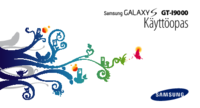























 (32 Seiten)
(32 Seiten)







Kommentare zu diesen Handbüchern